您好,登錄后才能下訂單哦!
您好,登錄后才能下訂單哦!
不懂python3.6清屏幕的方法?其實想解決這個問題也不難,下面讓小編帶著大家一起學習怎么去解決,希望大家閱讀完這篇文章后大所收獲。
本文分享Python的清屏命令,需要的小伙伴可以學習一下。
在IDLE下清屏:
#網上有些先定義函數,再?print("\n" * 100)輸出一百個換行的方法有點扯淡,跟連按回車沒什么太大區別,光標根本回不到首行。
#還是下面這種方法實用一些。操作好后,只要用ctrl+L就可以清屏了。
推薦學習《python教程》
#在IDLE下清屏的方法還是比較容易的,請耐心觀看,下面我以圖文結合的形式介紹一下:
1.首先下載ClearWindow.py

2.再將ClearWindow.py文件放在Python X\Lib\idlelib目錄下(X為你的python版本)
python的默認安裝路徑:C:\Users\Administrator\AppData\Local\Programs\Python\PythonX\Lib\idlelib)
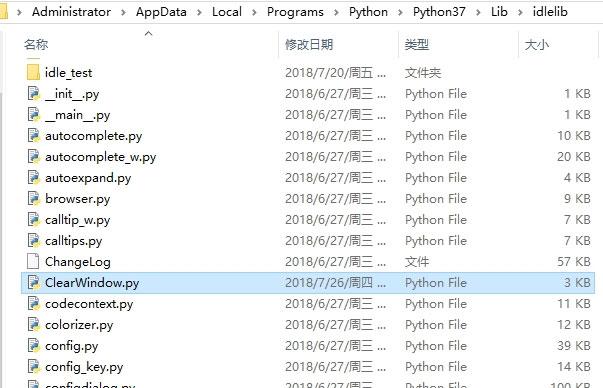
3.然后在這個目錄下找到config-extensions.def這個文件
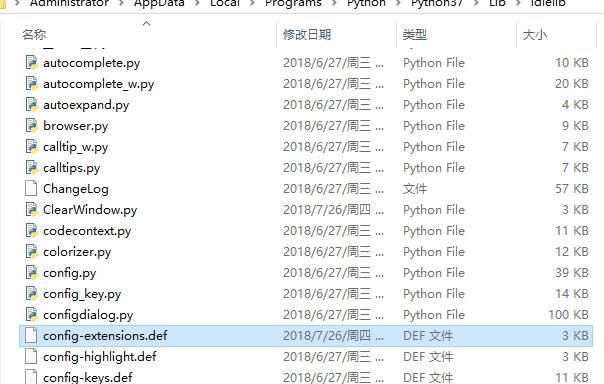
以記事本的方式打開它(為防止出錯,你可以在打開它之前先copy一個備份)。
打開config-extensions.def 后在句末加上這樣幾句:
[ClearWindow]
enable=1
enable_editor=0
enable_shell=1
[ClearWindow_cfgBindings]
clear-window=<Control-Key-l>
然后保存退出就可以了。
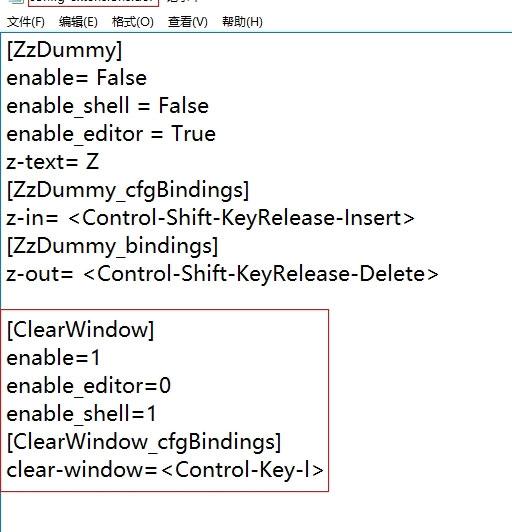
4.重新打開python的IDLE,看看options是不是多了一個選項clear shell window ctrl+L
如果是這樣的話,那就證明你安裝成功了,以后要清屏直接按ctrl+L就可以了。
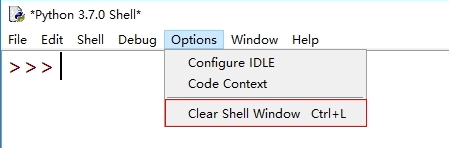
感謝你能夠認真閱讀完這篇文章,希望小編分享python3.6清屏幕的方法內容對大家有幫助,同時也希望大家多多支持億速云,關注億速云行業資訊頻道,遇到問題就找億速云,詳細的解決方法等著你來學習!
免責聲明:本站發布的內容(圖片、視頻和文字)以原創、轉載和分享為主,文章觀點不代表本網站立場,如果涉及侵權請聯系站長郵箱:is@yisu.com進行舉報,并提供相關證據,一經查實,將立刻刪除涉嫌侵權內容。